win10系统笔记本出现“com surrogate已停止工作”的设置技巧
- 发布日期:2019-06-06 作者:深度系统 来源:http://www.54zc.com
有越来越多的用户喜欢win10系统了。在日常的安装和使用过程中,免不了总能碰见win10系统笔记本出现“com surrogate已停止工作”的问题。面对突然出现的win10系统笔记本出现“com surrogate已停止工作”的问题,对于一些仅仅将电脑作为工具使用的菜鸟来说,想要从根本上解除win10系统笔记本出现“com surrogate已停止工作”的问题,看起来似乎很难。但如果能做到下面几点:1、鼠标右击电脑桌面的“计算机”图标,选择“属性”选项; 2、在打开的属性窗口中,点击左侧窗口中的“高级系统设置”选项;就大功告成了。假如你对win10系统笔记本出现“com surrogate已停止工作”的问题比较感兴趣,不妨看看下面分享给你的内容吧。
方法如下:
1、鼠标右击电脑桌面的“计算机”图标,选择“属性”选项;
2、在打开的属性窗口中,点击左侧窗口中的“高级系统设置”选项;
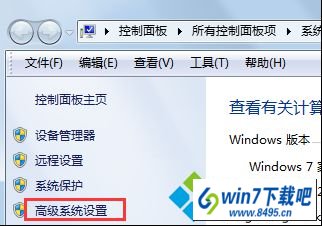
3、在打开的窗口里面,切换到“高级”标签,点击性能下方的“设置'按钮;
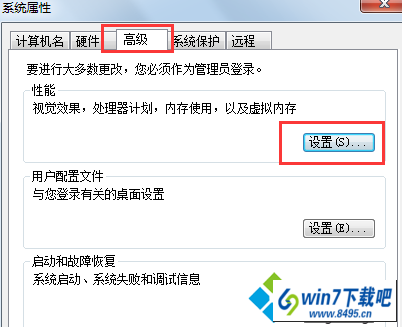
4、在性能选项窗口中,切换到数据执行保护标签;
5、更改为“为除下列选定程序之外的所有程序和服务启用dEp”选项,点击下方的添加按钮;
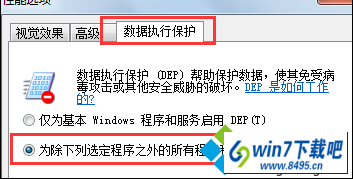
6、弹出一个设置路径的窗口,大家把路径设置为C:\windows\system32\dllhost.exe;
7、设置完成之后系统弹出一个数据执行保护的警告窗口,直接点击确定退出,重启电脑即可。
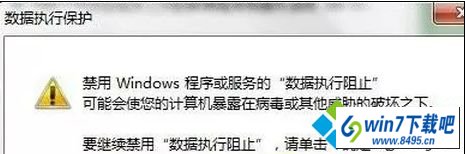
以上就是笔记本win10系统出现“com surrogate已停止工作”提示的图文步骤,当用户遇到这种故障问题时,就可以按照上面的步骤进行设置,应该可以帮助大家解决问题!